Cet article a été rédigé avec la collaboration de nos éditeurs(trices) et chercheurs(euses) qualifiés(es) pour garantir l'exactitude et l'exhaustivité du contenu.
L'équipe de gestion du contenu de wikiHow examine soigneusement le travail de l'équipe éditoriale afin de s'assurer que chaque article est en conformité avec nos standards de haute qualité.
Cet article a été consulté 68 633 fois.
Si vous en avez assez des messages qui s'accumulent, vous pouvez désactiver la messagerie vocale sur votre téléphone Android, ce qui empêchera n'importe qui de vous laisser un message vocal. Comme les options de messagerie vocale dépendent le plus souvent de l'opérateur que vous utilisez, le moyen le plus simple de désactiver la messagerie vocale consiste à télécharger l'application « No More Voicemail » (« plus de messagerie vocale »). Cependant, vous pouvez aussi utiliser un code opérateur, et certains mobiles Android permettent la désactivation de la messagerie vocale en modifiant certains paramètres.
Étapes
Utiliser l'application « No More Voicemail »
-
1Téléchargez l'application No More Voicemail. Cette application est gratuite sur le Google Play Store de votre téléphone Android. Procédez comme ceci.
- Ouvrez le Google Play Store
- Localisez la barre de recherche.
- Recherchez no more voicemail
- Choisissez l'application No More Voicemail
- Sélectionnez l'application No More Voicemail.
- Tapez sur Installer.
- Il ne vous reste plus qu'à Accepter lorsque l'option s'affiche à l'écran.
-
2Ouvrez l'application No More Voicemail. Sélectionnez Ouvrir dans le Google Play Store ou appuyez sur l'icône de l'application No More Voicemail.
-
3Sélectionnez Get Started. C'est un bouton situé en bas de l'écran.
-
4Entrez une adresse e-mail. Sélectionnez la zone de texte en haut de l'écran, puis entrez l'adresse e-mail que vous souhaitez utiliser pour la création de votre compte No More Voicemail.
-
5Sélectionnez Sign Up & Continue. Vous trouverez ce bouton gris vers le bas de l'écran.
-
6Choisissez Continue To Setup. Le bouton est proche du bas de la page.
-
7Appuyez sur Call Activation Code. Ce bouton est au milieu de l'écran. Votre téléphone vous demandera d'appeler un certain numéro.
- Si votre téléphone vous demande de confirmer l'appel, faites-le, puis continuez la procédure.
-
8Attendez que l'appel se termine. Vous devriez entendre un bip, puis l'appel devrait se terminer et vous retournerez à l'application « No More Voicemail ».
- Si vous ne retournez pas à l'application, vous devrez la rouvrir avant de continuer la procédure.
-
9Sélectionnez I Confirm I Followed These Steps. Le bouton est en bas de l'écran. À partir de maintenant, les appels que vous rejetterez ne seront plus redirigés vers votre messagerie vocale.
- Si un appel n'est pas rejeté manuellement, il se peut que la personne à l'origine de l'appel soit redirigée vers votre messagerie vocale.
- Si vous continuez à recevoir des messages vocaux, recommencez la procédure de No More Voicemail depuis l'application. Beaucoup d'utilisateurs ont indiqué que No More Voicemail ne marche pas toujours la première fois, mais qu'il fonctionne une fois que la procédure est effectuée une seconde fois.
Publicité
Utiliser un code opérateur
-
1Ouvrez l'application Téléphone sur votre téléphone Android. L'application est en forme de combiné téléphonique, vous la trouverez habituellement sur la page d'accueil de votre téléphone. La plupart des opérateurs ont un code ou un numéro que vous pouvez appeler pour suspendre la fonctionnalité de messagerie vocale (ou du moins, demander à ce qu'elle soit suspendue).
-
2Ouvrez la page où vous pouvez entrer un numéro. Si votre application Téléphone ne s'ouvre pas sur cette page, sélectionnez l'onglet du pavé numérique pour l'ouvrir.
-
3Entrez un code. En utilisant le pavé numérique, entrez l'un des codes ou numéros suivants en fonction de votre opérateur :
- Orange - 3103
- Free - ##62#
- SFR - 123
- Bouygues - 660
-
4Appuyez sur le bouton Appeler. Ce bouton est habituellement situé en bas de l'écran.
-
5Suivez toutes les instructions orales. Attendez que l'on vous propose une option « messagerie vocale » ou « autres demandes » ou « autres options », puis vous pourriez être amené à parler à un conseiller pour désactiver votre messagerie vocale [1] .
- Il se peut que l'on vous demande votre code PIN, le mot de passe de votre compte et/ou d'autres informations.
-
6Ne raccrochez pas tant que la messagerie vocale n'est pas bien désactivée. Quand le conseiller technique ou l'automate vous confirme que votre messagerie est désactivée, vous pouvez raccrocher.Publicité
Utiliser les Paramètres sur Android
-
1
-
2Descendez et sélectionnez Applications. L'option se situe habituellement vers le haut de la page des Paramètres.
-
3Sélectionnez l'application Téléphone. Elle se trouve probablement dans la section des « T » dans la liste des applications, il vous faudra donc faire défiler la page vers le bas.
-
4Cherchez une option Paramètres ou Plus de paramètres. Si vous ne voyez pas cette option sur la page, il se peut que vous ne puissiez pas désactiver la messagerie vocale depuis l'application Paramètres sur votre téléphone.
- Dans certains cas, vous devrez sélectionner ⋮ ou Plus dans le coin supérieur droit de votre écran puis sélectionner Paramètres ou Plus de paramètres.
-
5Localisez l'option de renvoi d'appels automatique. S'il n'y a pas d'option Messagerie vocale que vous pouvez désactiver, vous pouvez cependant désactiver le renvoi d'appels automatique s'il est disponible dans les options.
- Dans certains cas, vous devrez sélectionner Appel vocal ou quelque chose de similaire avant ou après cette étape.
-
6Sélectionnez l'option de renvoi d'appels automatique. Il s'agit souvent d'une option qui s'intitule Renvoi automatique d'appels or Paramètres de redirection des appels.
- Si vous ne trouvez pas une option de renvoi d'appels automatique, votre téléphone Android ne permet pas de désactiver le renvoi d'appels depuis l'application Paramètres.
-
7Désactivez le renvoi d'appels automatique. Décochez ou désactivez toutes les options de renvoi d'appels que vous trouvez à cet endroit. Une fois que vous avez fini, sauvegardez les changements effectués (si cela est possible) et votre téléphone devrait ne plus recevoir de messages vocaux.Publicité
Conseils
- Sur certains dispositifs Android, vous pouvez désactiver la messagerie vocale en ouvrant les Paramètres de votre téléphone, puis en sélectionnant Appel ou Téléphone, puis Messagerie vocale, puis Numéro de messagerie vocale et en le supprimant.
Avertissements
- Certains opérateurs ne permettent pas la désactivation de votre messagerie vocale à cause d'obligations contractuelles. Si vous êtes dans cette situation, votre seule option est d'appeler le service après-vente de votre opérateur pour voir s'ils peuvent désactiver votre messagerie vocale.

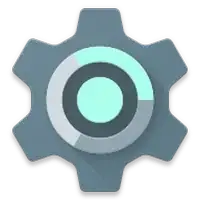
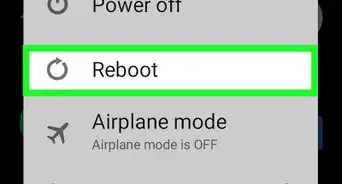
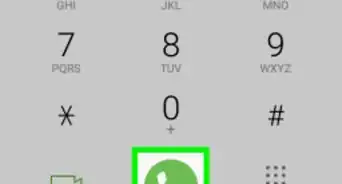
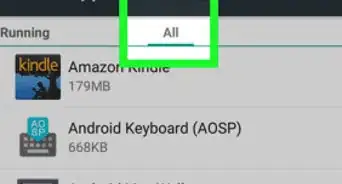
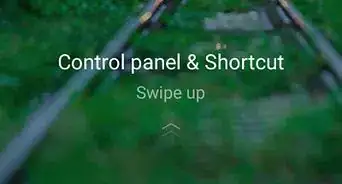
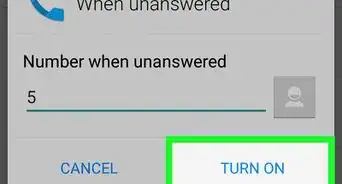
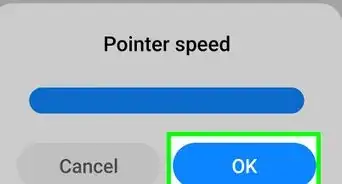
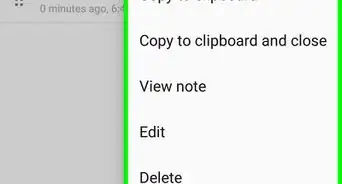
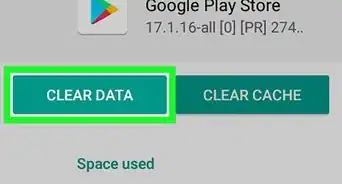
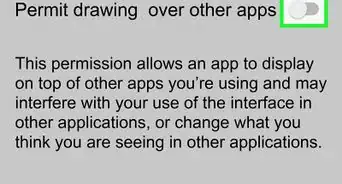
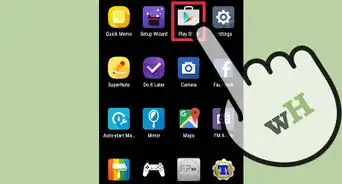
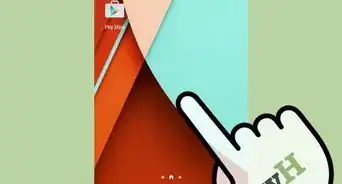
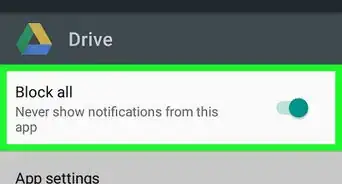
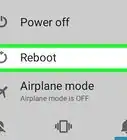
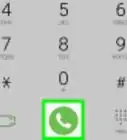
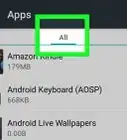
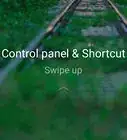

L'équipe de gestion du contenu de wikiHow examine soigneusement le travail de l'équipe éditoriale afin de s'assurer que chaque article est en conformité avec nos standards de haute qualité. Cet article a été consulté 68 633 fois.